Banished este un joc de construire a orașului dezvoltat și publicat de Shining Rock Software. În 2014, a fost lansat pe Microsoft Windows. Iată cum poți juca acest joc pe computerul tău Linux.

Getting Banished lucrând pe Linux
Banished nu este un joc nativ Linux . Cu toate acestea, instalarea și jucarea jocului pe computerul dvs. Linux este încă posibilă. Pentru a începe, va trebui să configurați versiunea Linux a Steam pe computer.
Va trebui să deschideți o fereastră de terminal pe desktopul Linux pentru a începe procesul de instalare. Puteți deschide o fereastră de terminal apăsând Ctrl + Alt + T de pe tastatură. Sau, căutați „Terminal” în meniul aplicației și lansați-l în acest fel.
Ubuntu
Pentru a instala Steam pe Ubuntu, utilizați următoarea comandă de instalare apt de mai jos.
sudo apt install steam
Debian
Pentru ca Steam să funcționeze pe Debian, începeți prin a descărca cea mai recentă versiune a Steam prin pachetul DEB folosind comanda wget de descărcare de mai jos.
wget https://steamcdn-a.akamaihd.net/client/installer/steam.deb
După descărcarea pachetului Steam DEB pe computer, îl puteți instala cu comanda de instalare dpkg de mai jos.
sudo dpkg -i steam.deb
Odată ce pachetul Steam DEB este configurat pe computer, va trebui să corectați orice probleme de dependență care au apărut în timpul procesului de instalare.
sudo apt-get install -f
Arch Linux
Pentru a configura Steam pe Arch Linux, va trebui să activați depozitul de software „multilib” de pe computer. Deschideți fișierul /etc/pacman.conf într-un editor de text (ca root).
Odată ce fișierul text este deschis, găsiți linia „multilib” și eliminați simbolul # din linia din față. De asemenea, eliminați simbolul # din liniile direct de sub el. În cele din urmă, salvați editările, închideți editorul de text și rulați comanda pacman -Syy pentru a resincroniza Arch cu depozitele oficiale de software.
sudo pacman -S steam
Fedora/OpenSUSE
Dacă utilizați Fedora sau OpenSUSE Linux, veți putea obține cea mai recentă versiune a Steam care funcționează pe computer folosind depozitele de software incluse din cutie. Cu toate acestea, versiunea Flatpak a Steam tinde să funcționeze mai bine pe aceste sisteme de operare, așa că vă sugerăm să urmați acele instrucțiuni.
Flatpak
Pentru a instala Steam ca Flatpak pe computer, activați timpul de rulare Flatpak. Puteți configura cel mai recent timp de rulare Flatpak pe computer, urmând ghidul nostru pe acest subiect .
După configurarea celui mai recent timp de rulare Flatpak pe computer, Steam poate fi instalat rulând cele două comenzi de mai jos într-o fereastră de terminal.
flatpak remote-add --if-not-exists flathub https://flathub.org/repo/flathub.flatpakrepo
flatpak instalează flathub com.valvesoftware.Steam
Cu aplicația Steam instalată, deschideți-o pe desktop. Apoi, conectați-vă la contul dvs. și urmați instrucțiunile pas cu pas de mai jos pentru ca Banished să funcționeze pe computerul dvs. Linux.
Pasul 1: Deschideți meniul Steam și selectați butonul „Setări” pentru a deschide zona Setări. Odată ajuns în zona de setări Steam, găsiți opțiunea „Steam Play” și selectați-o cu mouse-ul. Apoi, bifați ambele casete de pe pagina Steam Play.
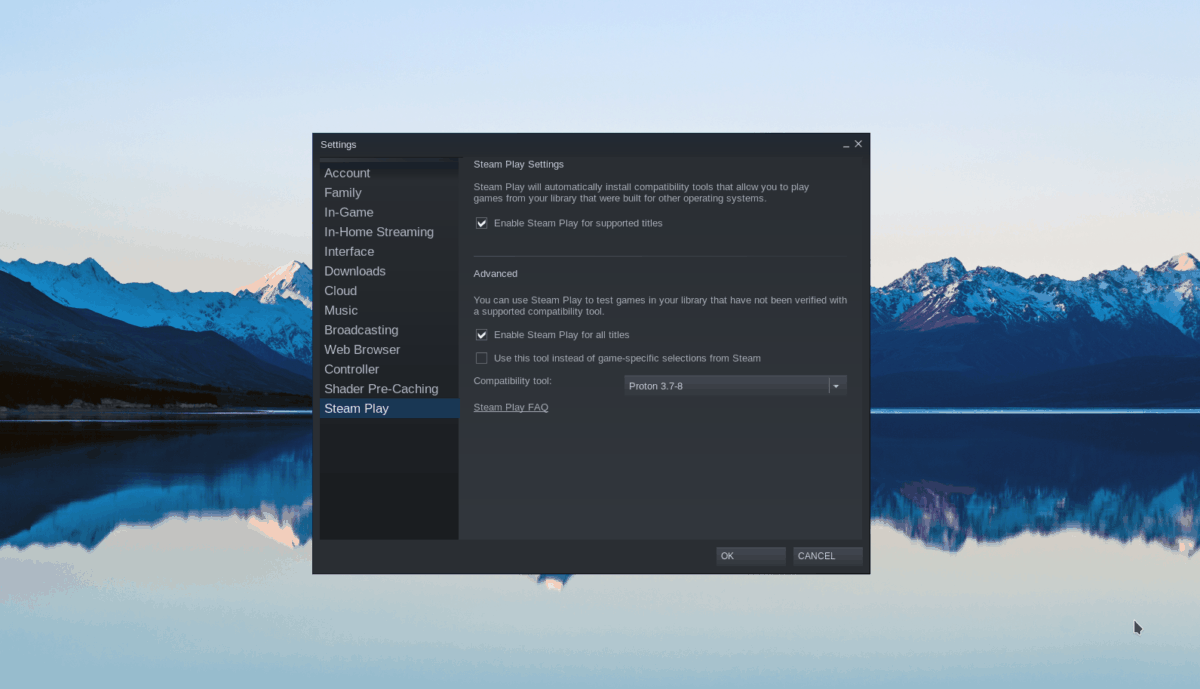
Pasul 2: Găsiți butonul „Magazin” din interiorul aplicației Steam și faceți clic pe el cu mouse-ul. Apoi, selectați caseta de căutare cu mouse-ul și tastați „Exclus”. În cele din urmă, apăsați tasta Enter pentru a vizualiza rezultatele căutării.
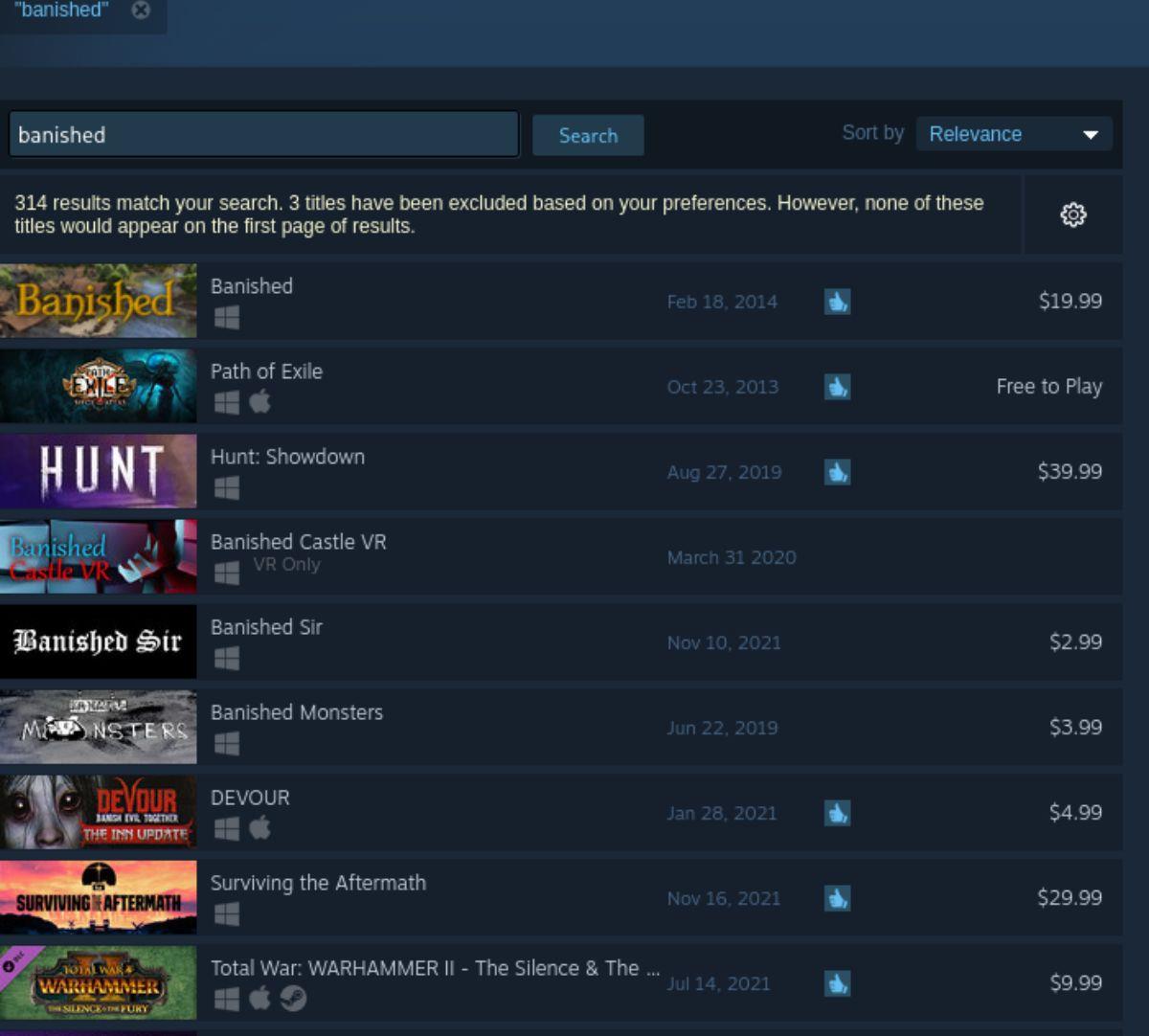
Pasul 3: Privește rezultatele căutării în magazinul Steam pentru „Banish”. Selectați jocul cu mouse-ul când ați găsit jocul în rezultatele căutării. Selectând rezultatul căutării „Banished”, veți încărca pagina magazinului Steam a jocului.
Pasul 4: Pe pagina magazinului Banished Steam, căutați butonul verde „Adăugați în coș” și faceți clic pe el cu mouse-ul. Când selectezi acest buton, Banished va fi adăugat în coșul tău Steam.

După ce ați adăugat jocul în coșul dvs. Steam, faceți clic pe pictograma coș. De aici, poți achiziționa jocul pentru contul tău Steam.
Pasul 5: Selectați butonul „Bibliotecă” din Steam pentru a vă accesa biblioteca de jocuri Steam. Odată ajuns în biblioteca dvs. de jocuri Steam, căutați caseta de căutare și faceți clic pe ea cu mouse-ul. Introduceți „Exilat”.
Căutați „Banished” în rezultatul căutării în biblioteca dvs. Steam. Apoi, faceți clic pe el cu mouse-ul. De acolo, găsiți butonul albastru „INSTALARE” și faceți clic pe el cu mouse-ul. Selectarea acestui buton va descărca și instala Banished pe computer.
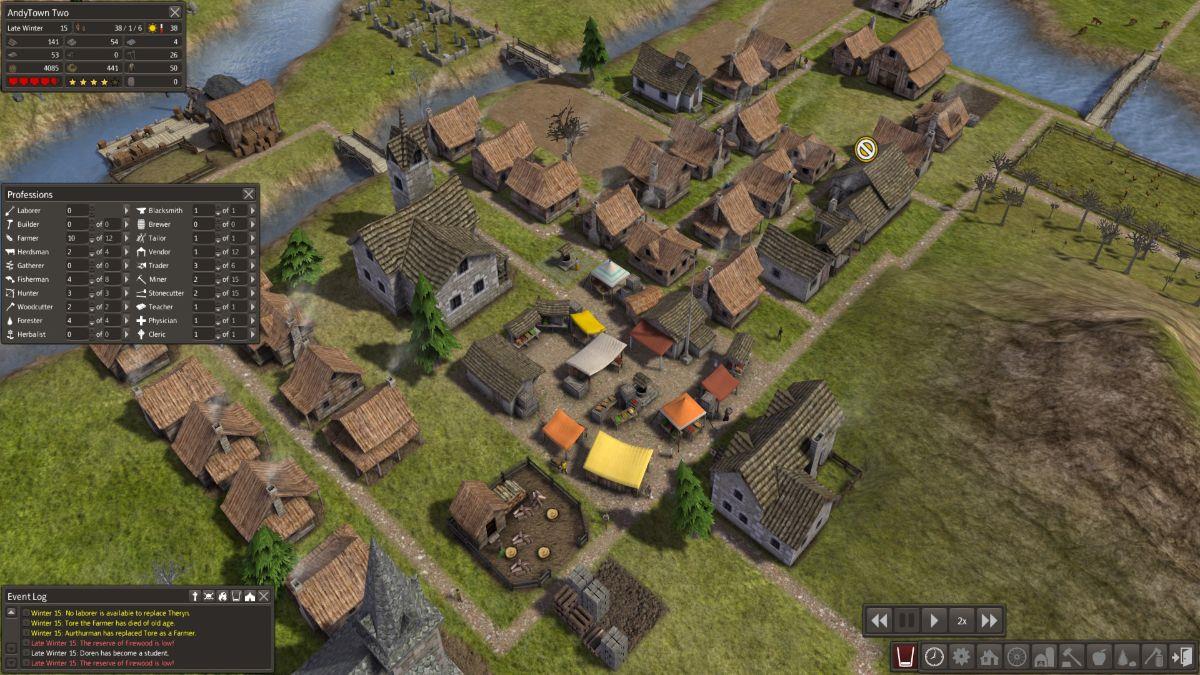
Pasul 6: După descărcarea și instalarea Banished pe computerul dvs. Linux, butonul albastru „INSTALARE” va deveni un buton verde „PLAY”. Selectați acest buton pentru a juca jocul pe computerul dvs. Linux.


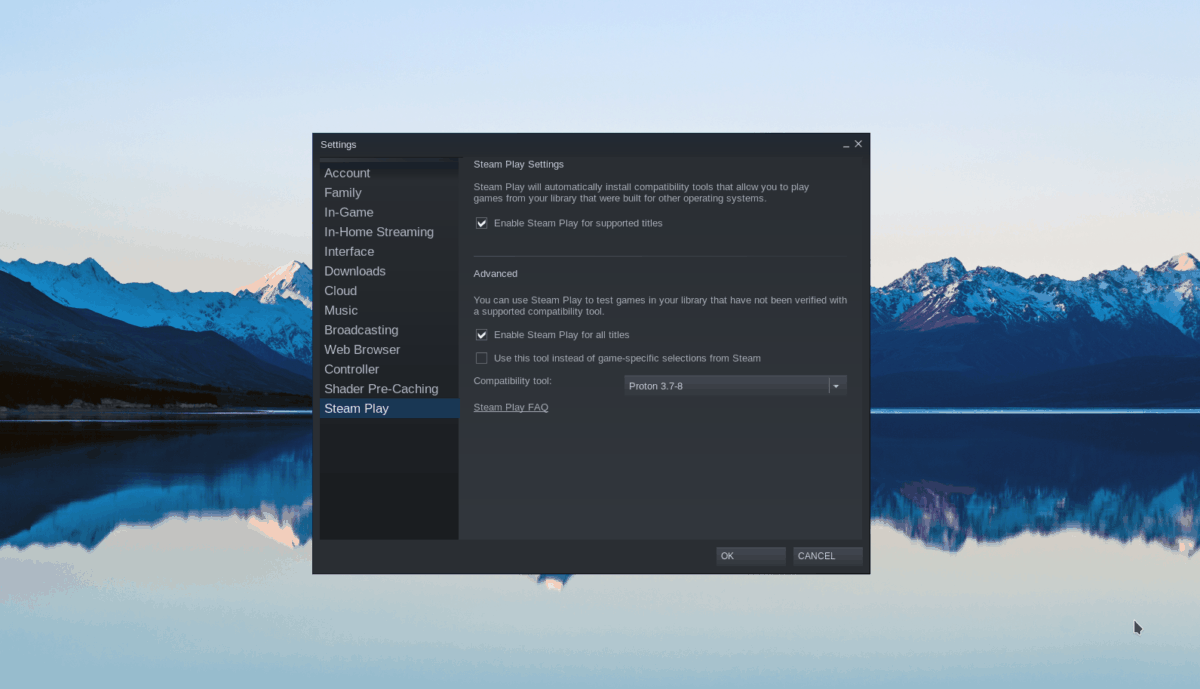
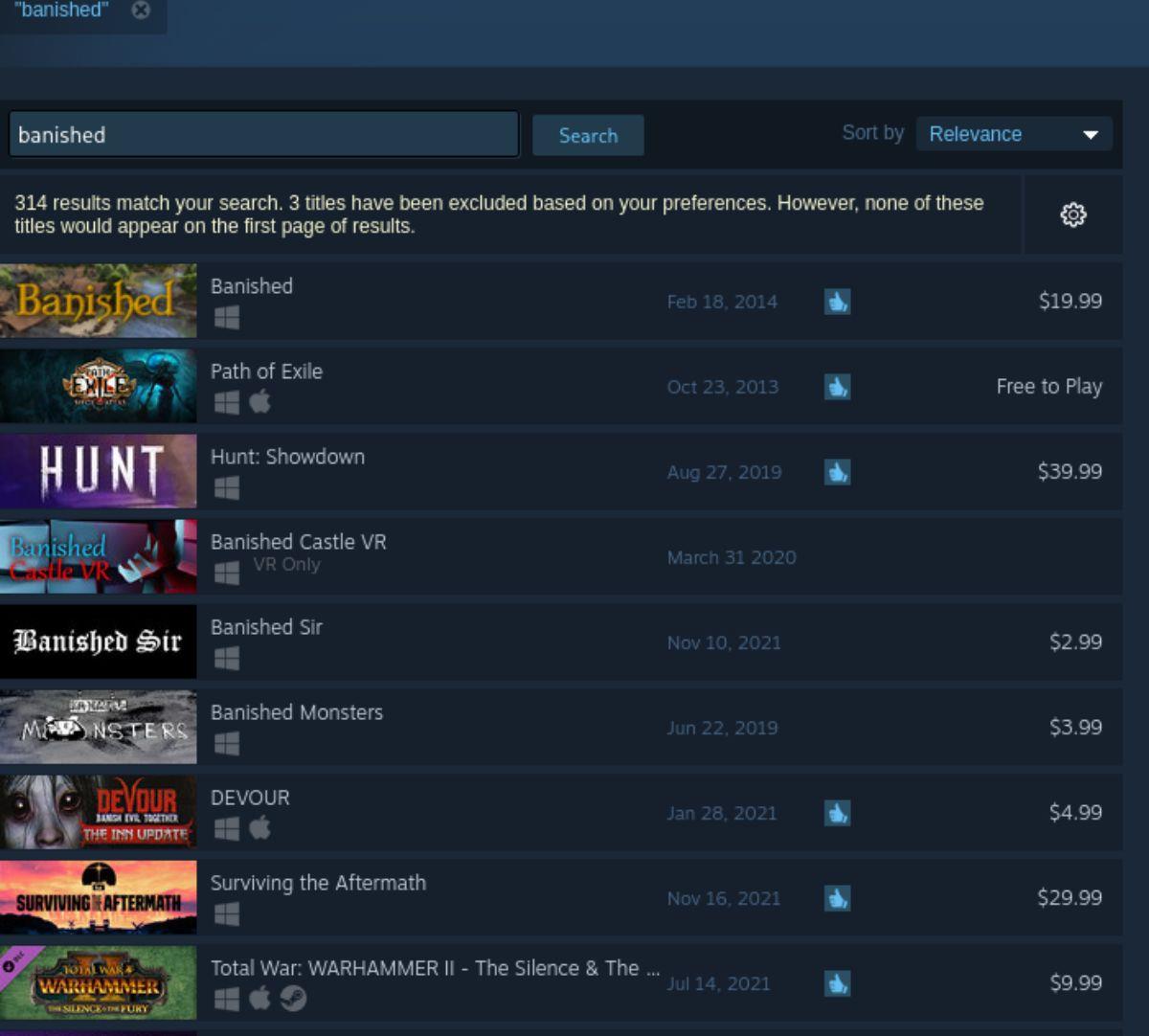
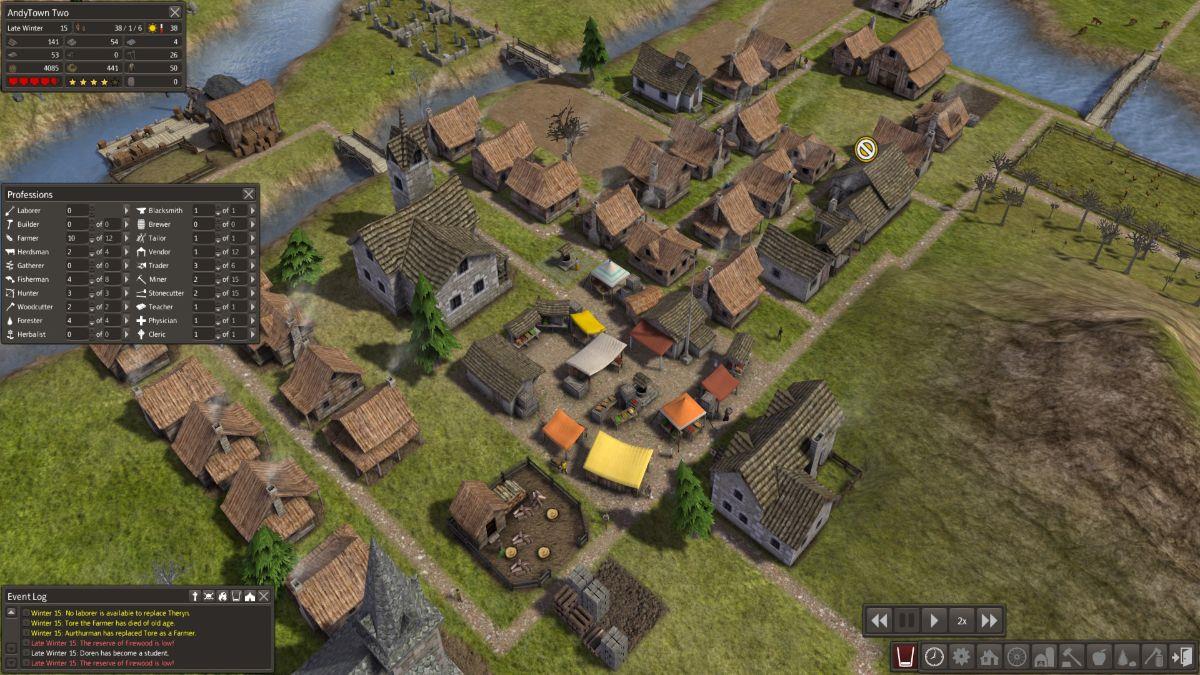



![Descarcă FlightGear Flight Simulator gratuit [Distrează-te] Descarcă FlightGear Flight Simulator gratuit [Distrează-te]](https://tips.webtech360.com/resources8/r252/image-7634-0829093738400.jpg)




